आज के डिजिटल युग में, DNS (डोमेन नेम सिस्टम) इस बात में महत्वपूर्ण भूमिका निभाता है कि हम वेबसाइट और ऑनलाइन सेवाओं तक कैसे पहुँचते हैं। जब आप किसी वेबसाइट पर जाते हैं, तो आपका डिवाइस डोमेन नाम को IP पते में बदलने के लिए DNS सर्वर से क्वेरी करता है। इस प्रक्रिया को अक्सर तेज़ पहुँच के लिए कैश किया जाता है, लेकिन कई बार ऐसा भी होता है जब आप अपना DNS कैश साफ़ करना चाहते हैं। चाहे आप कनेक्टिविटी समस्याओं का निवारण कर रहे हों, यह सुनिश्चित कर रहे हों कि आप किसी साइट के सबसे हाल के संस्करण तक पहुँच रहे हैं, या अपने समग्र इंटरनेट अनुभव को बेहतर बना रहे हों, विभिन्न डिवाइस पर DNS कैश साफ़ करने का तरीका जानना ज़रूरी है।
इस व्यापक गाइड में, हम आपको विंडोज, मैकओएस, लिनक्स, एंड्रॉइड और आईओएस सहित विभिन्न ऑपरेटिंग सिस्टम और डिवाइसों पर DNS कैश को साफ़ करने के चरणों के माध्यम से चलेंगे।
DNS कैश क्या है?
DNS कैश आपके ऑपरेटिंग सिस्टम या ब्राउज़र द्वारा बनाए रखा जाने वाला एक अस्थायी डेटाबेस है जो पहले देखी गई वेबसाइटों के लिए DNS रिकॉर्ड संग्रहीत करता है। यह कैश आपके डिवाइस को हर बार साइट एक्सेस करने पर DNS सर्वर से क्वेरी किए बिना डोमेन नामों को जल्दी से हल करने की अनुमति देता है। जबकि कैशिंग गति और दक्षता में सुधार करता है, पुरानी या दूषित प्रविष्टियाँ लोडिंग त्रुटियों या गलत साइट पर निर्देशित होने जैसी समस्याओं का कारण बन सकती हैं।
DNS कैश क्यों साफ़ करें?
अपने DNS कैश को साफ़ करने से कई समस्याओं को हल करने में मदद मिल सकती है, जिनमें शामिल हैं:
- अद्यतन सामग्री तक पहुंच: यदि कोई वेबसाइट नए IP पते पर चली गई है या उसकी होस्टिंग बदल गई है, तो DNS कैश साफ़ करने से यह सुनिश्चित होता है कि आपका डिवाइस नवीनतम जानकारी प्राप्त करता है।
- कनेक्टिविटी समस्याओं का समाधान: यदि आपको किसी वेबसाइट से कनेक्ट करने में समस्या आ रही है, तो कैश साफ़ करने से दूषित या पुरानी प्रविष्टियाँ हटाकर समस्या का समाधान हो सकता है।
- गोपनीयता कारण: अपने DNS कैश को नियमित रूप से साफ़ करने से आपकी गोपनीयता बनाए रखने में मदद मिल सकती है, क्योंकि यह आपके द्वारा देखी गई साइटों के रिकॉर्ड को हटा देता है।
विभिन्न डिवाइसों पर DNS कैश कैसे साफ़ करें
1. विंडोज़
विंडोज 10 और विंडोज 11 के लिए
Windows 10 और 11 पर DNS कैश साफ़ करने के लिए, इन चरणों का पालन करें:
- प्रेस
Windows + Rरन संवाद खोलने के लिए. - प्रकार
cmdऔर दबाएँEnterकमांड प्रॉम्प्ट खोलने के लिए. - कमांड प्रॉम्प्ट में, निम्न कमांड टाइप करें और दबाएँ
Enter:
bash
ipconfig /flushdns
- आपको एक पुष्टिकरण संदेश दिखाई देगा जो यह दर्शाएगा कि DNS रिज़ॉल्वर कैश सफलतापूर्वक फ्लश हो गया है।
2. मैकओएस
MacOS पर DNS कैश साफ़ करने के लिए, प्रक्रिया संस्करण के आधार पर थोड़ी भिन्न हो सकती है:
macOS मोंटेरी और बाद के संस्करणों के लिए
- खोलें टर्मिनल एप्लिकेशन > उपयोगिताएँ से.
- निम्नलिखित कमांड दर्ज करें और दबाएँ
Enter:
bash
sudo dscacheutil -flushcache; sudo killall -HUP mDNSResponder
- आपसे अपना व्यवस्थापक पासवर्ड दर्ज करने के लिए कहा जा सकता है।
macOS कैटालिना और इससे पहले के संस्करणों के लिए
टर्मिनल में इस कमांड का उपयोग करें:
sudo killall -HUP mDNSResponder
3. लिनक्स
लिनक्स में DNS कैश साफ़ करने की विधि वितरण और उपयोग की जा रही DNS सेवा के आधार पर भिन्न हो सकती है। यहाँ कुछ सामान्य कमांड दिए गए हैं:
सिस्टम का उपयोग करने के लिए systemd-resolved
- टर्मिनल खोलें.
- निम्न आदेश टाइप करें और दबाएँ
Enter:
bash
sudo systemd-resolve --flush-caches
सिस्टम का उपयोग करने के लिए dnsmasq
- टर्मिनल खोलें.
- निम्न आदेश टाइप करें:
bash
sudo /etc/init.d/dnsmasq restart
4. एंड्रॉइड
Android डिवाइस पर DNS कैश साफ़ करने के लिए:
- जाओ सेटिंग्स.
- पर थपथपाना ऐप्स या अनुप्रयोग.
- पता लगाएँ और टैप करें गूगल प्ले सेवाएँ.
- पर थपथपाना भंडारण.
- चुनना कैश को साफ़ करें.
वैकल्पिक रूप से, आप पर जाकर अपनी नेटवर्क सेटिंग रीसेट कर सकते हैं सेटिंग्स > सिस्टम > रीसेट विकल्प > वाई-फाई, मोबाइल और ब्लूटूथ रीसेट करेंध्यान रखें कि इससे सभी नेटवर्क सेटिंग्स रीसेट हो जाएंगी।
5. आईओएस
iOS डिवाइस पर DNS कैश साफ़ करने के लिए:
- जाओ सेटिंग्स.
- पर थपथपाना वाईफ़ाई.
- अपने कनेक्टेड नेटवर्क के आगे सूचना आइकन (ℹ️) पर टैप करें।
- नल इस नेटवर्क को भूल जाएं.
- नेटवर्क का चयन करके और पासवर्ड डालकर उससे पुनः कनेक्ट करें।
सार तालिका
| उपकरण | DNS कैश साफ़ करने के चरण |
|---|---|
| विंडोज़ | ipconfig /flushdns कमांड प्रॉम्प्ट में |
| मैक ओएस | sudo dscacheutil -flushcache; sudo killall -HUP mDNSResponder |
| लिनक्स | sudo systemd-resolve --flush-caches या sudo /etc/init.d/dnsmasq restart |
| एंड्रॉयड | Google Play सेवाओं में कैश साफ़ करें या नेटवर्क सेटिंग रीसेट करें |
| आईओएस |
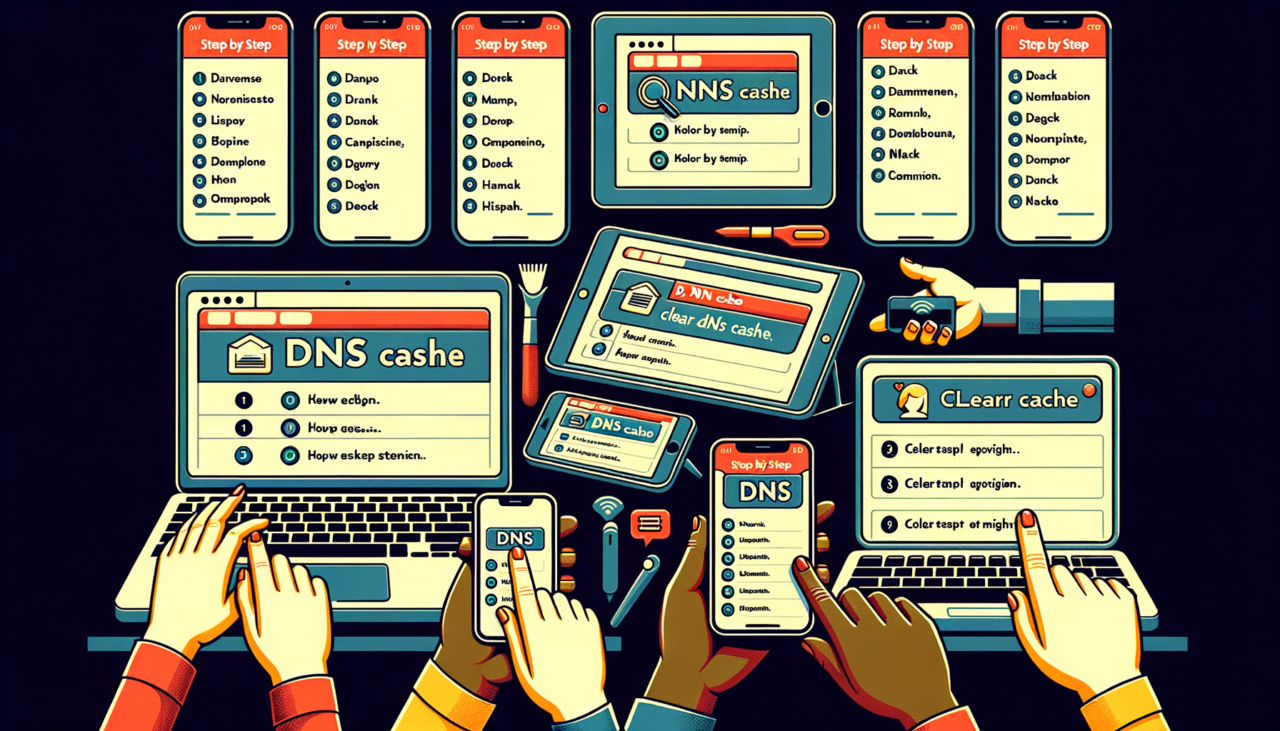
टिप्पणियाँ (0)
यहां अभी तक कोई टिप्पणी नहीं है, आप पहले हो सकते हैं!